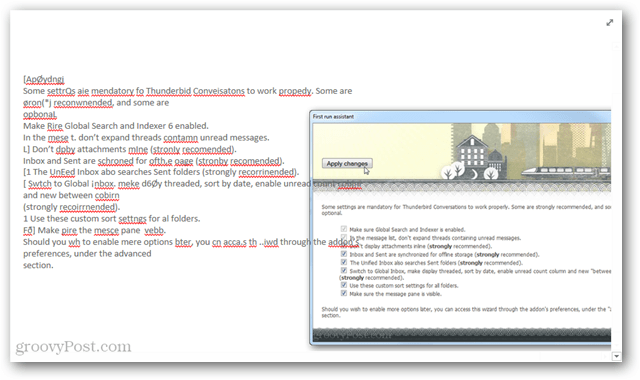Como usar relatórios de campanha do Twitter para melhorar seus anúncios no Twitter: examinador de mídia social
Anúncios Do Twitter Twitter / / September 26, 2020
 Você está usando a publicidade do Twitter para promover seu negócio?
Você está usando a publicidade do Twitter para promover seu negócio?
Você gostaria de melhorar sua publicidade no Twitter?
Os novos relatórios de campanha do Twitter ajudam a compreender como os usuários se envolvem com seu conteúdo pago.
Neste artigo, você descobrirá como navegue na plataforma de relatórios do Twitter Ads para obter informações de qualidade sobre seu público-alvo.
Por que usar relatórios de campanha?
A publicidade eficaz vai além da campanha de marketing real. Requer que você analisar dados e identificar as principais informações para ajudar a melhorar os resultados de negócios no futuro.
A publicidade do Twitter tem uma excelente ferramenta de análise de campanha que é fácil de usar, independentemente de sua experiência com Anúncios do Twitter.

Alguns dos benefícios incluem:
- Detalhamento de vários dados para análise extensiva
- Segmentação de relatório
- Métricas agrupadas em grupos para facilitar a leitura
- Gráfico de tendência interativo
Aqui está um tour guiado pela plataforma Twitter Ad Reporting.
Nº 1: navegue no painel principal
Do Twitter painel de relatório de campanha é exibido automaticamente quando você faça login em sua conta de publicidade. A interface é dividida em três seções principais: gráficos, relatórios e segmentos de público.
Área do Gráfico
O elemento mais proeminente do painel é um gráfico de tendência, que pode mudar dependendo de três fatores:
- Principais métricas
- Segmentos
- Detalhamento de dados
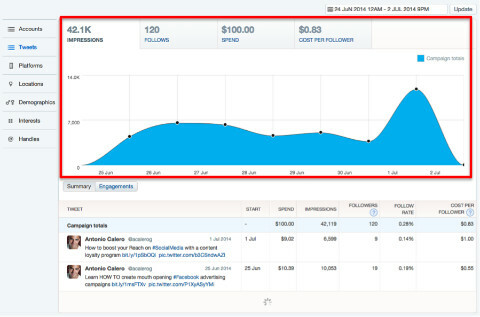
Clique no gráfico de tendência para revelar as seguintes guias acima do gráfico de tendência:
- Impressões: Selecionado por padrão, número de usuários que viram seu anúncio.
- Engajamentos / seguidores: Todas as ações realizadas por usuários que viram seu anúncio, com base na meta de sua campanha.
- Gastar: Montante de investimento usado por sua conta. Esteja especialmente ciente disso se você gerencia várias contas em várias moedas.
- Conversões / custo por seguidor: Se sua campanha inclui acompanhamento de conversões, este relatório mostra quantas conversões você obteve. Em campanhas de contas promovidas, ele mostrará o custo por novo seguidor.
Clique em cada uma dessas guias para gerar um novo gráfico para a métrica selecionada.
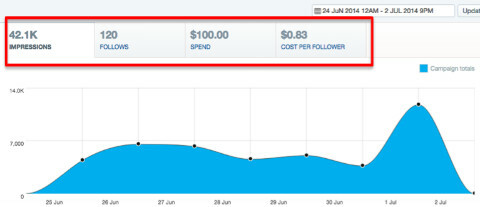
Os números em cada uma das métricas também mudam dependendo do período de tempo selecionado.
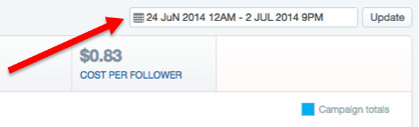
Altere o período de tempo no campo localizado no canto superior direito do painel.
Relatórios Detalhados
Abaixo da área do gráfico, estão os relatórios do segmento selecionado com uma análise das métricas mencionadas acima.
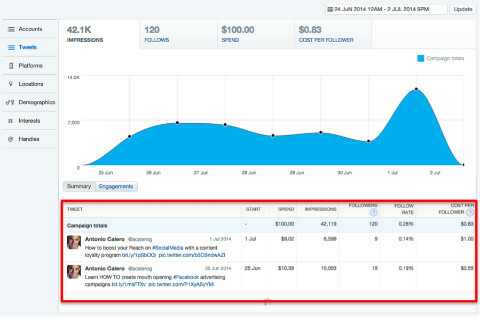
Embora a figura exibida na parte superior de cada guia forneça um número total, os relatórios fornecem detalhes para todos os elementos relacionados a cada métrica.
Para mostrar um relatório, simplesmente clique no botão com o nome da métrica, localizado na área inferior esquerda abaixo do gráfico.
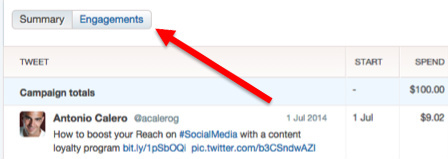
Há um relatório detalhado para cada uma das métricas.
Segmentos de público
A coluna da esquerda contém uma lista de segmentos que fornecem uma análise de dados para cada um dos relatórios mencionados anteriormente.
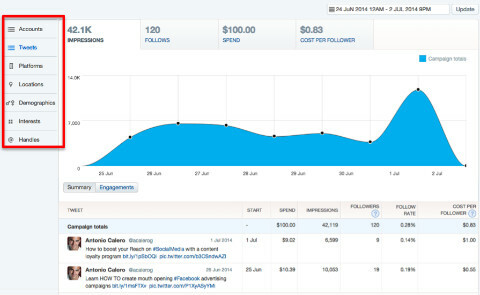
Quando você clique em cada um dos segmentos para gerar um novo relatório, os dados exibidos no gráfico e nas guias superiores permanecem os mesmos.
Depois de selecionar a métrica principal sobre a qual deseja gerar um relatório, é hora de entrar em detalhes.
Nº 2: gerar relatórios detalhados
Para selecione a campanha que deseja analisar, clique no nome da campanha no relatório detalhado.
Depois de fazer isso, a tela inteira será atualizada. As guias no topo da página mostrarão figuras diferentes, a coluna da esquerda incluirá novos segmentos e o seção de relatório detalhado na parte inferior também terá uma aparência diferente e exibirá os elementos para o segmento. (Este exemplo mostra os tweets usados na campanha selecionada.)
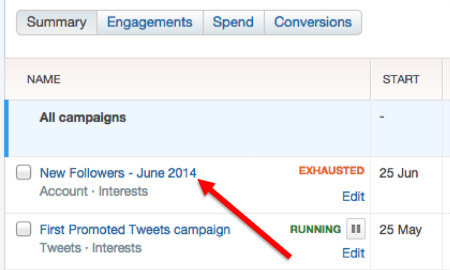
Esteja ciente de que o intervalo de tempo pode ter mudado; tão certifique-se de que ainda está reportando no período correto.
Aqui está o que você pode encontrar nesses relatórios.
Resumo
Quando você clique em Resumo, você vai tenha acesso a um relatório rápido que contém os seguintes elementos:
- Começar: A data em que cada um de seus tweets começou a ser usado na campanha. Provavelmente, todos eles mostrarão a mesma data, a menos que você decida incluir um novo tweet em sua campanha em uma data posterior.
- Gastar: Quantidade de dinheiro gasta em cada um dos anúncios. A soma é o total gasto em sua campanha.
- Impressões: Quantas vezes cada um de seus tweets foi servido aos usuários.
- Cliques de link: Todos os cliques em um link ou cartão do site em seu tweet. Isso inclui cliques pelos quais você não está sendo cobrado, como quando o mesmo usuário clica duas vezes.
- Custo por clique no link: O gasto total dividido pelo número total de cliques. Isso inclui cliques pelos quais você não está sendo cobrado.
- Taxa de cliques: Isto é a taxa de cliques para seus tweets: impressões divididas pelo número de cliques.
A primeira linha de cada relatório (aquela logo abaixo dos títulos, destacada em azul) contém os totais da campanha.
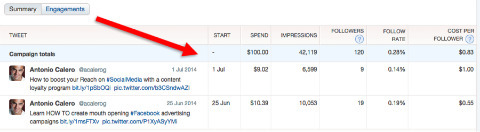
Os totais do relatório são a soma de cada um dos elementos relatados. As proporções são calculadas com base nos números desta mesma linha, não nas médias dos elementos abaixo.
Noivados
Obtenha o treinamento de marketing do YouTube - online!

Quer melhorar seu engajamento e vendas com o YouTube? Em seguida, participe do maior e melhor encontro de especialistas em marketing do YouTube para compartilhar suas estratégias comprovadas. Você receberá instruções passo a passo ao vivo com foco em Estratégia, criação de vídeo e anúncios do YouTube. Torne-se o herói de marketing do YouTube para sua empresa e clientes conforme você implementa estratégias que obtêm resultados comprovados. Este é um evento de treinamento online ao vivo de seus amigos no Social Media Examiner.
CLIQUE AQUI PARA MAIS DETALHES - A VENDA TERMINA EM 22 DE SETEMBRO!Clique no relatório Engajamentos e você vai veja que há uma divisão de ações geradoras de engajamento tomadas por usuários que viram seus tweets promovidos, que são:
- Impressões: Esta é a mesma figura do menu anterior. Ele é exibido novamente aqui apenas como uma referência.
- Cliques: Embora o relatório de resumo mostre apenas cliques em links, este inclui todos os cliques de qualquer elemento de seu tweet, incluindo hashtags, nome da conta, nomes de outros usuários, imagens, cartões e, claro, links.
- Retweets: Número de vezes que seu conteúdo foi retuitado por usuários.
- Respostas: Número de vezes que seu anúncio recebeu uma resposta.
- Seguidores: Número de usuários que começaram a segui-lo como resultado do seu tweet. Se sua campanha for para um tweet promovido (e não uma conta), esta ação conta quando os usuários clicam no botão Seguir conta.
- Índice de comprometimento: A proporção do número total de ações (cliques, retuítes, respostas e seguimentos) dividido pelo número de impressões.
Conversões
Este relatório está disponível apenas se você estiver acompanhando conversões como parte de sua campanha. Mostra como cada tweet promovido contribuiu para os resultados gerais de sua campanha.
Quando você clique no botão Conversões, seu relatório vai exibir os seguintes dados:
- Gastar: Valor gasto em cada anúncio.
- Conversões: O nome desta coluna será diferente, dependendo do tipo de conversão que você configurou quando criou seu código de acompanhamento de conversões.
- Conversões totais: Número de usuários que converteram para o objetivo da sua campanha.
- Custo por Conversão: Também conhecido como custo por aquisição (CPA), é calculado dividindo o gasto total pelo número de conversões.
- Taxa de conversão: Número relatado para cada anúncio.

Até agora, reportamos sobre os tweets usados em uma campanha. No entanto, para obter insights do usuário e dados demográficos, vamos explorar os segmentos de público.
Nº 3: Analise os segmentos de público
Os segmentos de público, exibidos na coluna à esquerda, variam dependendo do tipo de campanha e segmentação que você usou. Clique em cada segmento para gerar um novo relatório que inclui subelementos, também.
Por exemplo, selecione o segmento de plataforma e obtenha um relatório semelhante a este:
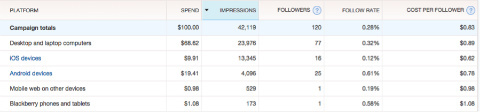
Este novo relatório contém as mesmas métricas explicadas anteriormente. No entanto, os dados serão divididos pelos seguintes elementos:
- Tweets: Normalmente, este segmento é selecionado por padrão e, como o nome sugere, exibe todos os tweets usados como parte de uma campanha.
- Plataformas: A seleção deste segmento exibirá seu relatório com uma análise do dispositivo e do sistema operacional por meio do qual seus anúncios foram exibidos.
- Localizações: Este segmento mostra uma divisão por área geográfica. Por padrão, ele mostrará o país, mas entraremos em mais detalhes em um momento.
- Demografia: Dados do usuário com informações de gênero e idioma.
- Interesses: Depois de analisar tendências, o Twitter relatará dados comportamentais para tópicos sobre os quais seu público-alvo gosta de comentar.
- Alças: Se vocês usuários-alvo com base nas contas que seguem, este segmento relatará como cada uma dessas contas "contribuiu" para os resultados da sua campanha.
Gráfico Interativo
Um dos recursos mais interessantes dos relatórios de campanha do Twitter é o gráfico interativo, que representa os dados com base na métrica principal e nos elementos específicos de um segmento.
Clique em qualquer linha de qualquer um dos relatórios, e veja como o gráfico muda para relatar informações apenas para aquele elemento específico.
Por exemplo, o gráfico a seguir representa as impressões em todas as plataformas.
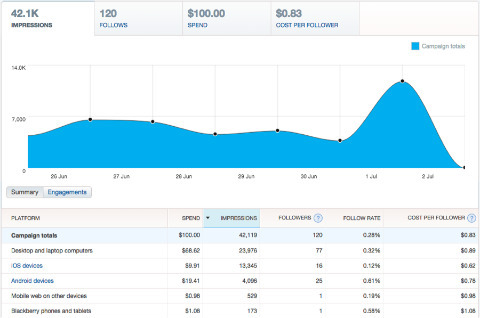
Clique em uma nova guia / métrica na parte superior do gráfico e em uma linha específica no relatório abaixo, e um novo gráfico representando as mudanças é exibido.
Neste gráfico, selecionei Follows for Android Devices.
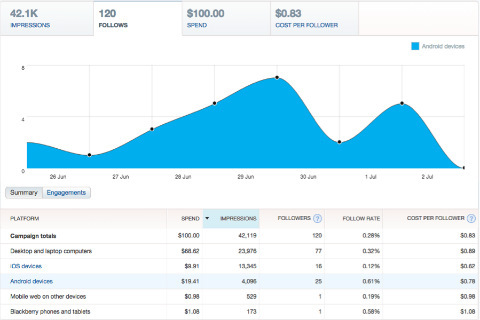
O gráfico interativo é útil para uma análise rápida de uma variedade de combinações de métricas.
Informações Mais Detalhadas
Conforme você se aprofunda nos dados usando o menu Segmentos, você descobrirá que alguns dos elementos do segmento estão marcados em azul. Isso significa que o elemento contém subelementos que fornecem dados adicionais.
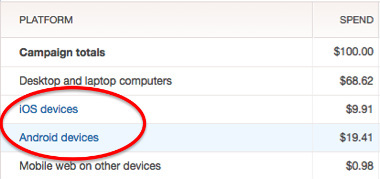
Existem dois segmentos onde você pode encontrar informações adicionais para seus relatórios: plataformas e locais.
Plataformas
Este segmento fornece informações adicionais para dispositivos iOS e Android. O relatório contém dois grupos de relatórios de dados: por dispositivos ou sistema operacional.
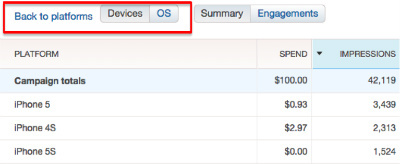
Os relatórios de plataforma são especialmente úteis se você estiver usando o Twitter para promover um aplicativo para smartphones ou se planeja desenvolver um.
Localizações
Por padrão, os locais exibirão um relatório com detalhamento por país. Em alguns casos, o Twitter também fornece informações por estado ou região, área metropolitana e até mesmo código postal.
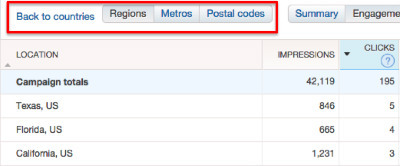
Para acessar este nível de detalhe, clique no nome de um dos países marcados em azul. Na parte superior do novo relatório, existem botões que permitem alterar o nível geográfico. Você também pode voltar ao relatório anterior.
Conclusão
A plataforma de relatórios de anúncios do Twitter oferece uma boa variedade de produtos de publicidade e ferramentas de relatórios que podem ser facilmente configurados. Use as informações do relatório para executar melhores campanhas e criar melhores conteúdos, produtos e estratégias.
O que você acha? Qual é a sua experiência com o Twitter Ads? Que tipo de dados você acha mais útil para analisar em suas campanhas? Você usou esses dados de uma forma eficaz que ajudou sua empresa? Por favor, compartilhe seus pensamentos nos comentários.